
豆知識
iPhoneのストレージがパンパン!?圧迫する「その他」って何?減らす方法はないの? | スマホスピタル

皆さんはこのような経験はありませんか?
iPhoneの動作が重たい…
iPhoneが異常に熱く、発熱している…
バッテリーの消耗が早い…
実はその症状、iPhoneのストレージがパンパンになっているからかもしれません!
iPhoneストレージの中でも今回は「その他」についてご紹介しします!
Contents
iPhoneのストレージってなに?
ストレージと聞いてもあまりピンと来なかったりしますよね…
最初にiPhoneのストレージについてご紹介します。
iPhoneのストレージとは?
iPhoneのストレージとはiPhoneにアプリをインストールしたり、写真を撮影した際に保存する領域のことを指します。
つまり、iPhoneに保存できるデータの保管場所のようなイメージですね。
ストレージの大きさは一般的にGBで表記されます。
皆さんのiPhoneもGBで表示されていますよ!
iPhoneを購入する際にショップの店員さんに何GBのiPhoneにしますか?
などと言われませんでしたか?
これは、どのくらいデータを保管しますか?
ということですね!
なので、ストレージが少ないiPhoneは本体に保管できるデータは少ないですし、ストレージが大きいiPhoneは保管できるデータが多いということになります。
iPhoneのストレージの確認方法
じゃあ、自分が使っているiPhoneのストレージは何GBなんだ?
と疑問に思う方もいらっしゃるかもしれませんね!
iPhoneのストレージは簡単に確認できるので実際に確認してみましょう!
①設定の【一般】をタップ
②iPhoneストレージをタップ
③iPhoneという箇所に皆さんがお使いのiPhoneのストレージが表示されます。
その下にどのアプリがどれくらいストレージを占めているのかも表示されます。
ここで気になる方も多いと思いますが…
異常に「その他」の占める割合が多い方!
「その他」って何なんだろう…
と思いますよね?
次に「その他」についてご紹介します!
iPhoneのストレージの「その他」って何?
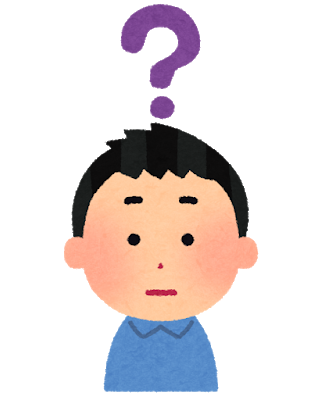
先ほど見ていただいたiPhoneストレージの中に「その他」の項目がある方!
「その他」って何かご存知ですか?
結構ご存じない方が多いので解説しますが、iOSやアプリ、検索で一時的に保存されているキャッシュデータが主になります。
その他にもソフトウェアアップデートやSiriの音声、システムデータといったデータも含まれます。
キャッシュデータって何?
「その他」がどんなデータなのかご紹介しました。
その中にキャッシュデータがありますが、キャッシュデータは何なのでしょうか…
キャッシュデータとは一時的に保存されているデータのことを指します。
例えば、インターネットのページで1度見た画像や動画ファイルを毎回読み込んでいたら時間がかかってしまいます。
過去に1度でも開いたことがあるデータを、1部でも保存しておけば次に開く際に早くなります。
なので、キャッシュデータは便利のためには必要なものなのです。
ですがこのキャッシュデータ、iPhoneを使用していると永遠に溜まっていきます。
その溜まりに溜まったキャッシュデータがiPhoneの「その他」データになっている可能性があります。
「その他」データがパンパンになった際に対処方法ってある?
「その他」データがパンパンになってしまった際、対処方法があるのでしょうか?
「その他」データを消去するにはiPhoneを初期化した方が一番いいです。
iPhoneを初期化してしまえば、過去に溜ってしまったキャッシュデータも全て削除できます!
新しいiPhoneとして使用すればキャッシュデータもなくなります。
ではiPhoneを初期化する方法を詳しくご紹介します!
iPhoneのバックアップを作成する
iPhoneを初期化する際にまずはバックアップを作成しましょう!
というのも、バックアップさえ作成しておけば、初期化してもやり直しが可能です!
ここではお手軽のiCloudでバックアップを作成する方法をご紹介します!
iCloudでバックアップを作成するには条件があります。
その条件は非常に簡単で多くの方が毎日行っていることだと思います。
その条件とは…?
充電する・画面ロック中・Wi-Fiに接続
です!
寝る前にこの状態になっていることが多いと思います。
なので、多くの方は就寝中にバックアップが作成できている、ということになります。
もちろん手動でもバックアップは作成できます。
設定>ユーザー名>iCloud>iCloudバックアップ>今すぐバックアップ
でバックアップが作成できます。
しかしながら、Lineなどはバックアップを個別で行わなければならないものもあるので注意が必要です。
また、バックアップできる容量はデフォルトで5GBになります。
5GB以上使用されるのであれば、バックアップ容量を増やさなければいけません!
容量の増やし方は以下になります。
設定>ユーザー名>iCloud>ストレージを管理>ストレージプランを変更>該当のプランを選択
で変更できます!
5GB以上使用されている方がほとんどだと思います。
そんな場合はストレージプランを変更してみてはいかがでしょうか?
iPhoneを初期化する

では、iPhoneの初期化方法をご紹介します。
iPhoneを初期化する方法は非常に簡単でiPhone1つで可能です!
iPhoneを初期化する方法は以下の通りです。
設定>一般>リセット>すべてのコンテンツと設定を消去
でiPhoneを初期化できます。
その際にパスコードを設定していれば要求されますので入力すると「iPhoneを消去」という項目をタップすれば初期化完了します。
iPhoneが初期化されると画面が暗くなり、Appleのリンゴのマークが表示され初期化が開始されます。
下に初期化の進行度を表すバーが表示されるので待ちましょう。
初期化が完了するとAppleのリンゴマークが表示され通常通り起動されます。
その際、工場出荷状態になっているので、色々な言語で「こんにちは」という文言が出るので、出れば初期化成功です。
1からiPhoneを設定し直せば改善されることがある
iPhoneを初期化しても、バックアップデータを復元してしまうと、キャッシュデータも復元されてしまう可能性があります。
なので、初期化した後「その他」データが残っている場合は、iPhoneを1から始めた方がいいかもしれません…
もちろん、iPhoneを初期化してデータを復元した後に「その他」データが少なくなった事例もあるのですが、そうではない事例ももちろんあります。
その場合はiPhoneを1から始めてみましょう!
初期化やデータ移行ができない場合もスマホスピタルまでご相談ください!
今回iPhoneの「その他」データについてご紹介しましたが、その際に複数の手順がありましたね!
iPhoneの初期化・データバックアップ方法・データ移行方法。
これらの作業がよくわからない…
といった方も多い印象です。
そんな方に是非ともお勧めしたいのがスマホスピタルの定額使い方サポートです!
当店ではスマホのあらゆるお悩みを解決いたします。
もちろん今回ご紹介した初期化・データバックアップ・データ移行もその対象です。
もし方法がよくわからないなどでしたら、お近くのスマホスピタルまでご相談ください!
皆様のご来店お待ちしております!

CONTACT
お気軽にお問い合わせください
ご使用中のスマホの故障・水没・再起動の繰り返しなど、不具合に関するご質問やスタッフ募集、フランチャイズ加盟店募集、法人契約についてなどお気軽にお問合せください。確認次第、メールでご返信させていただきます。









